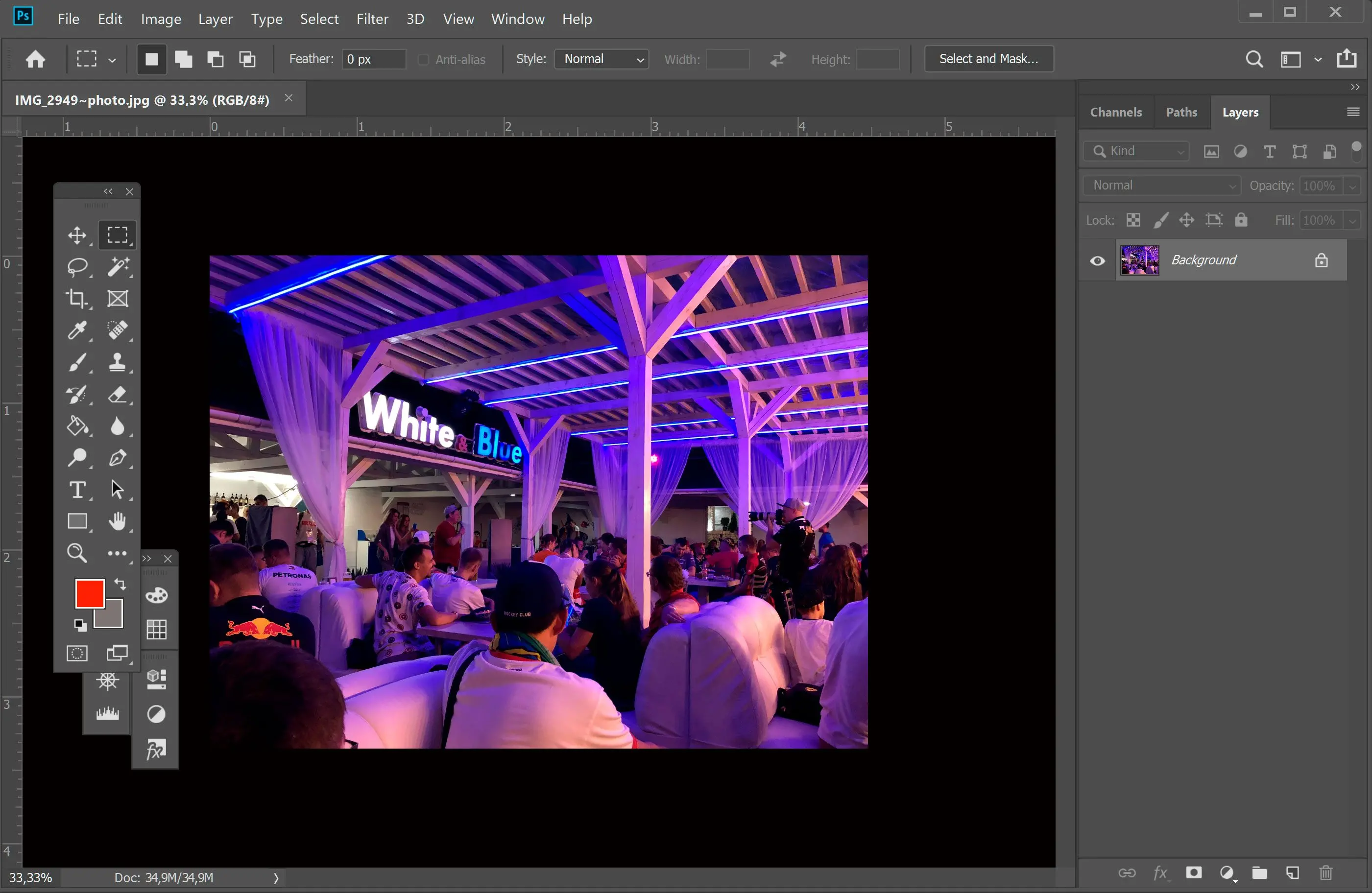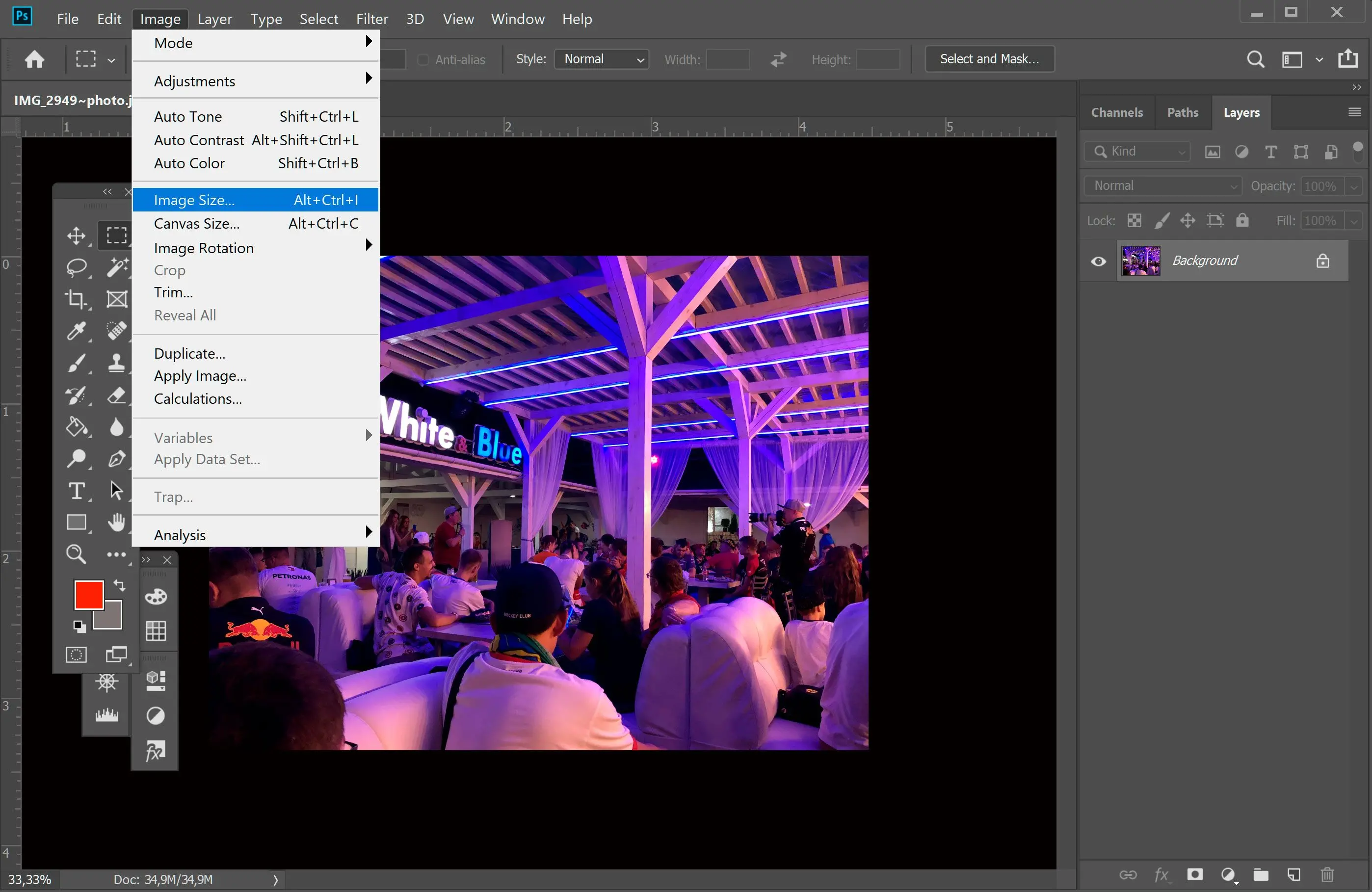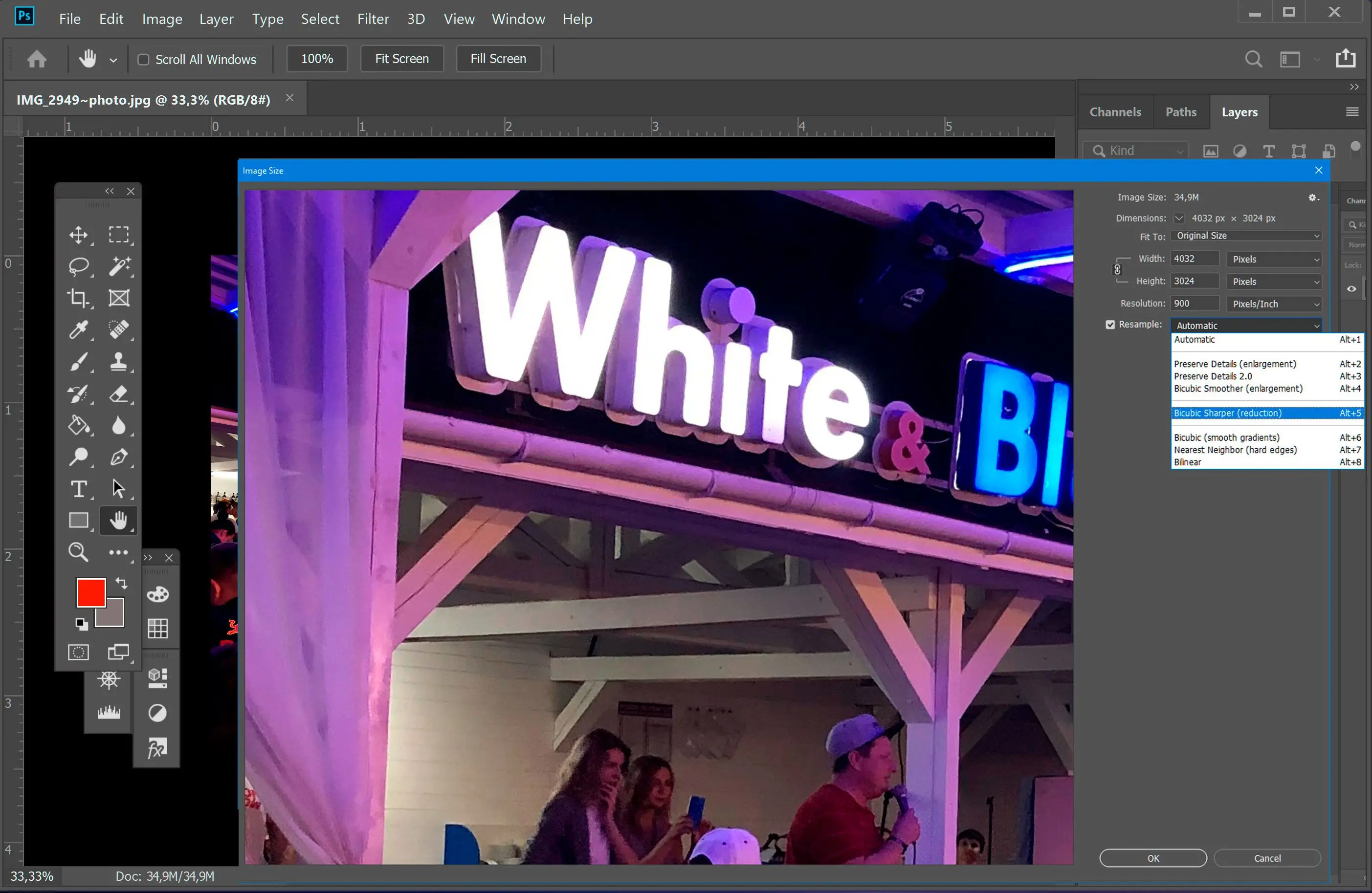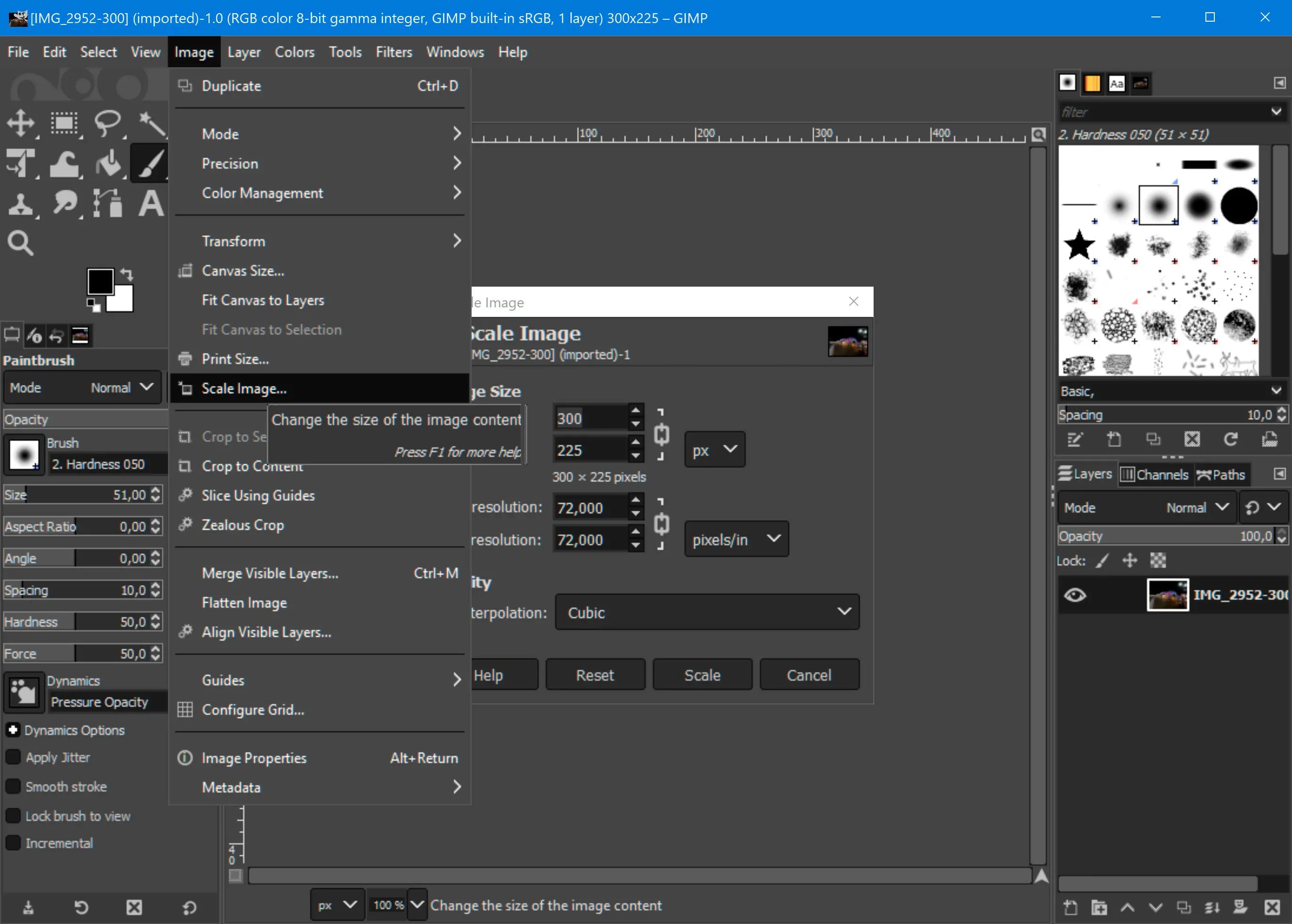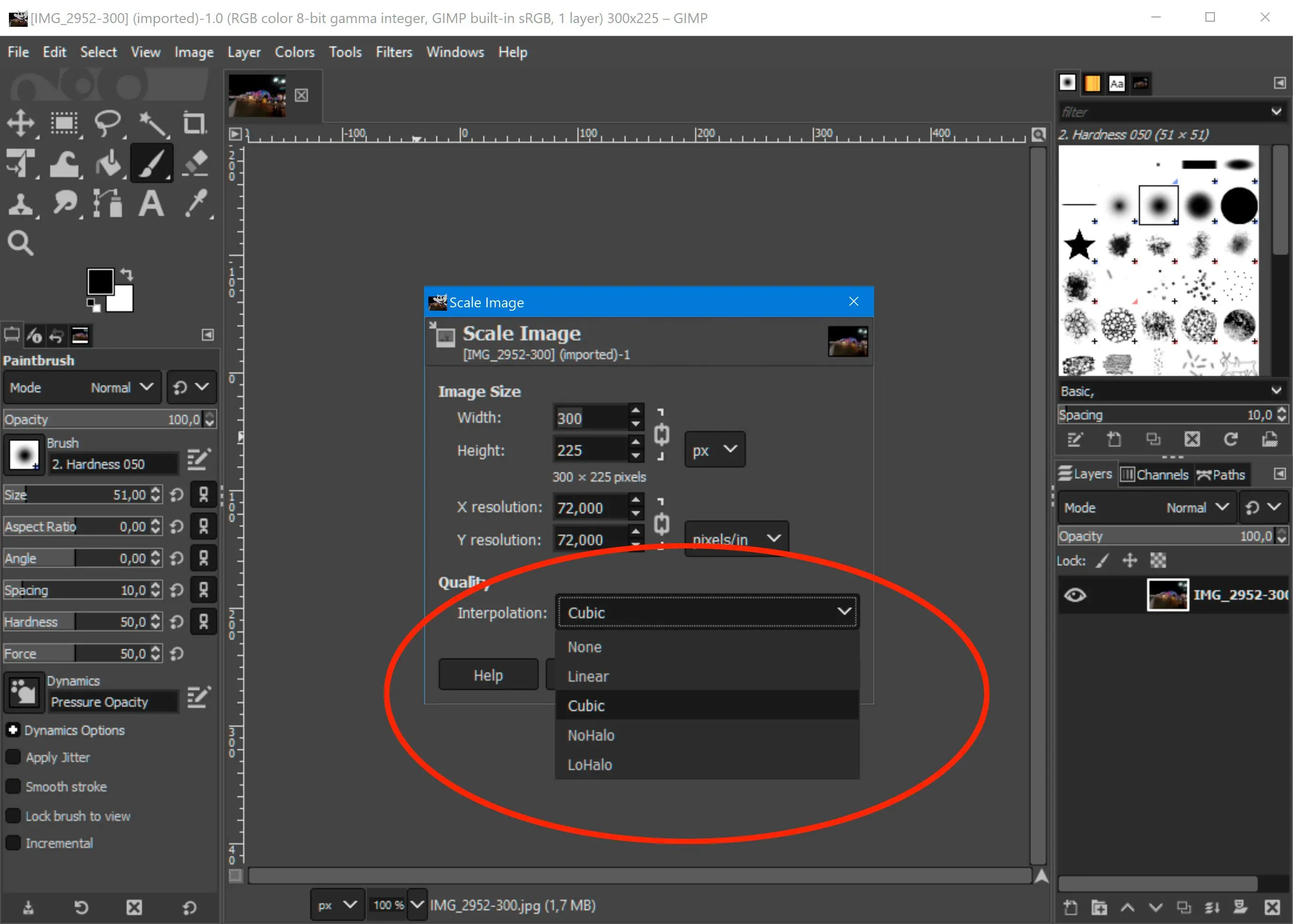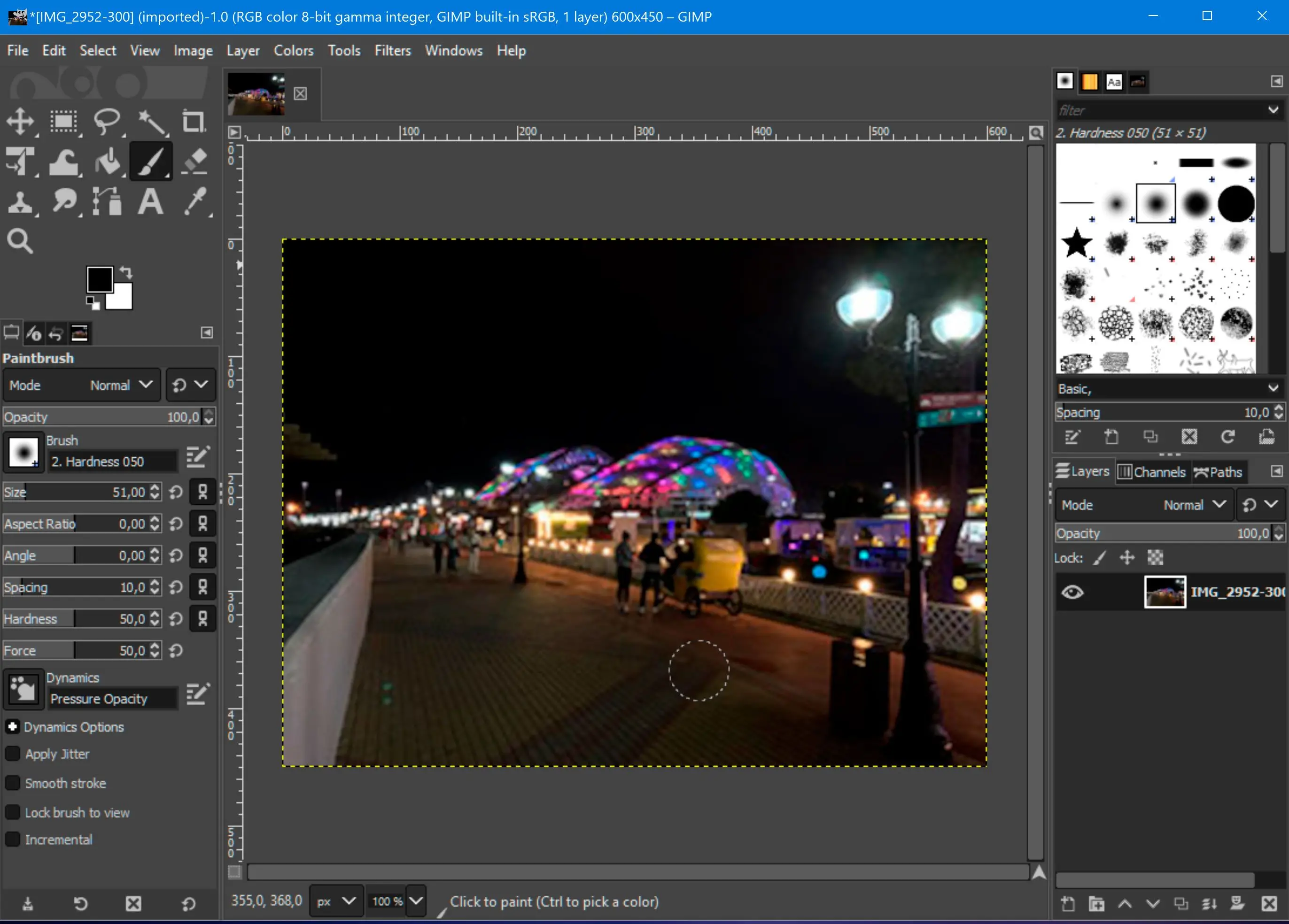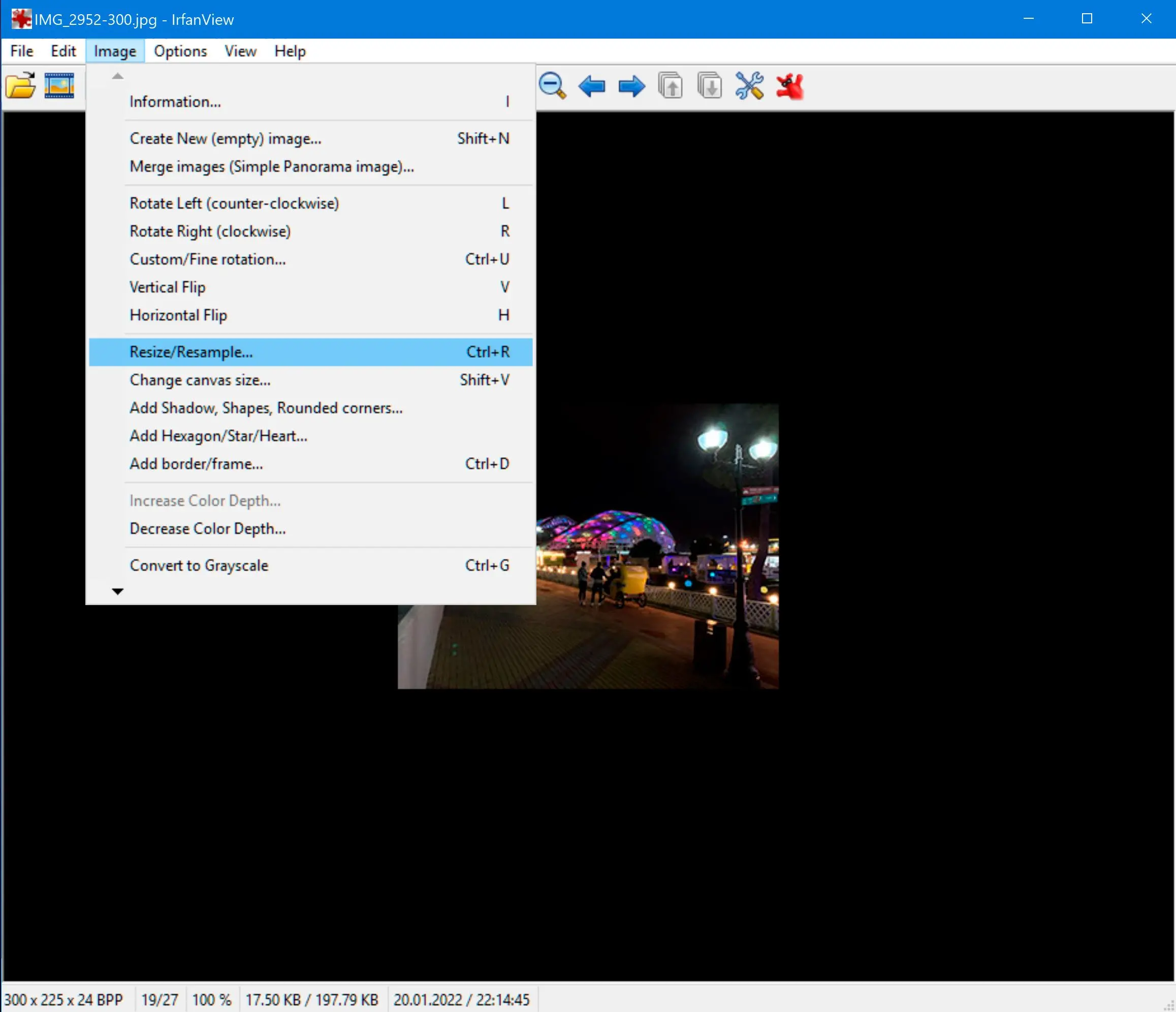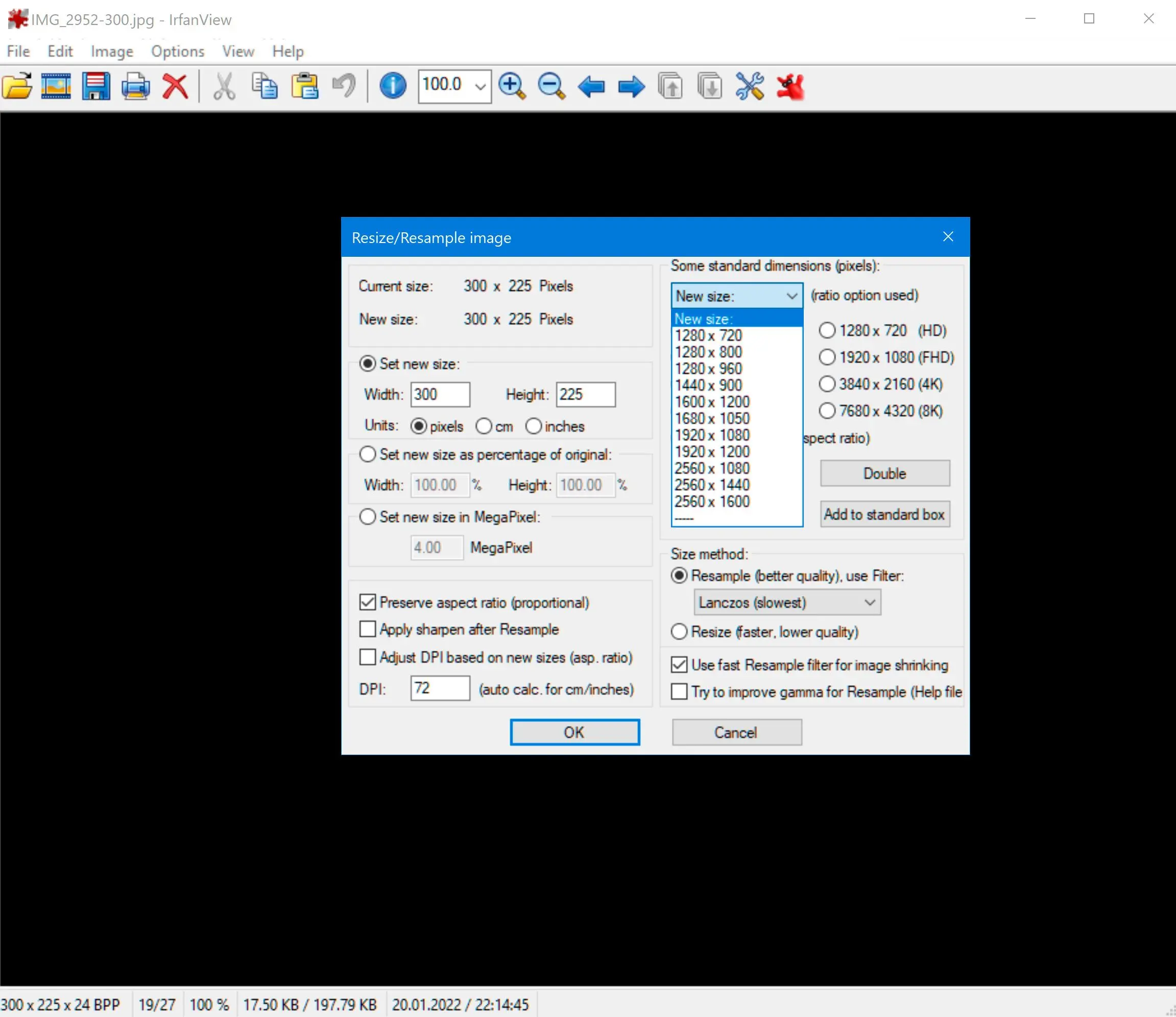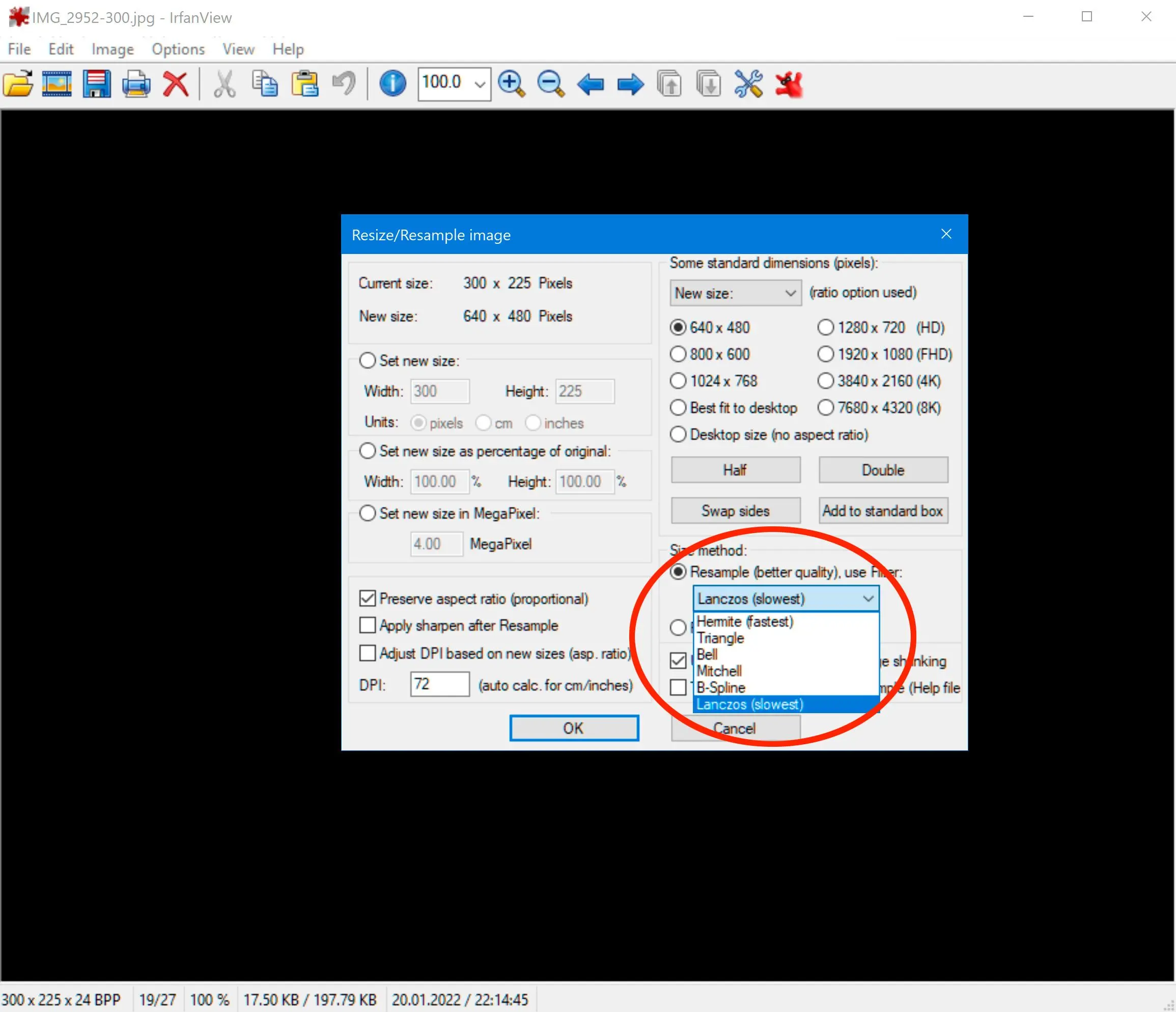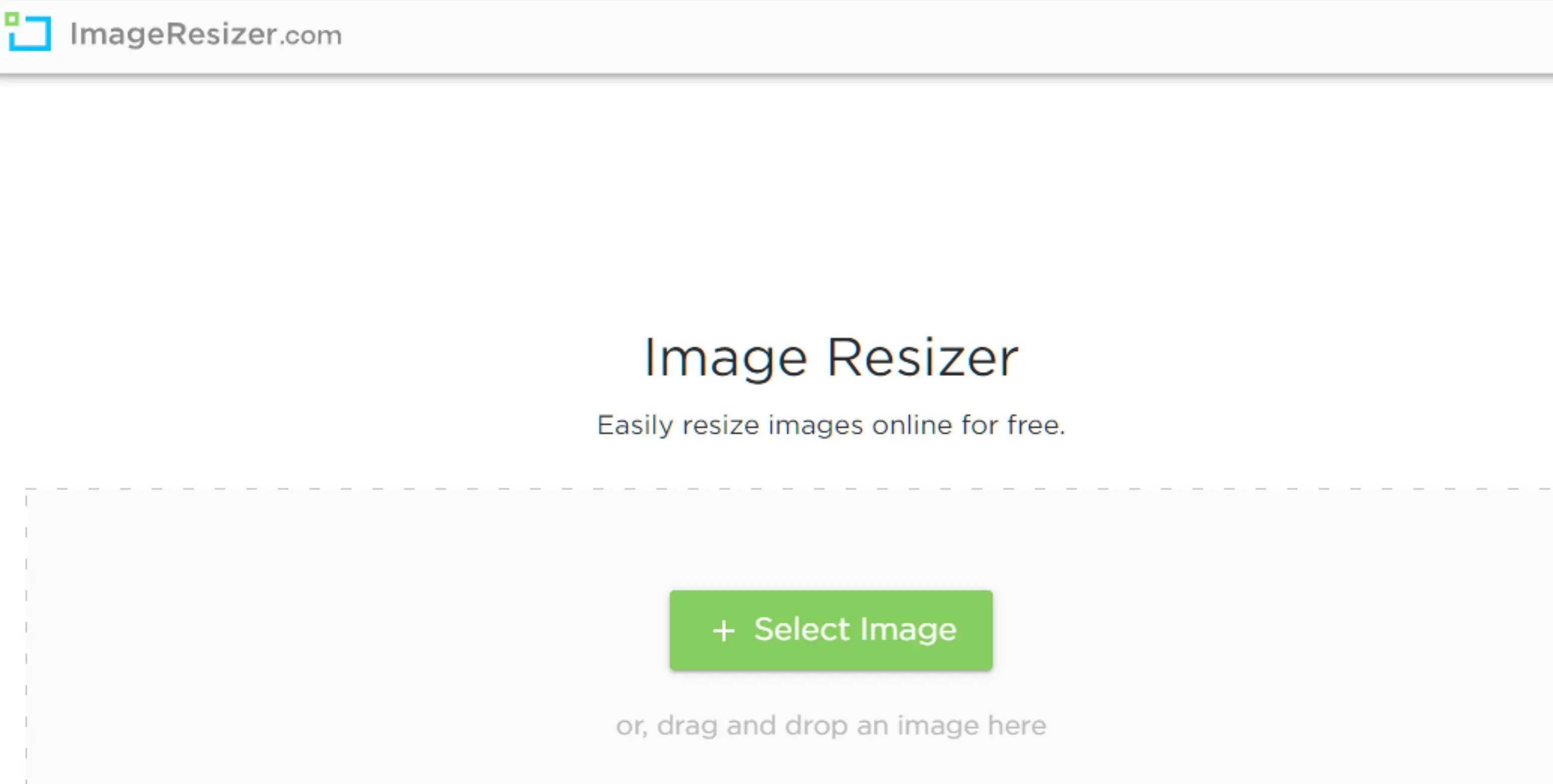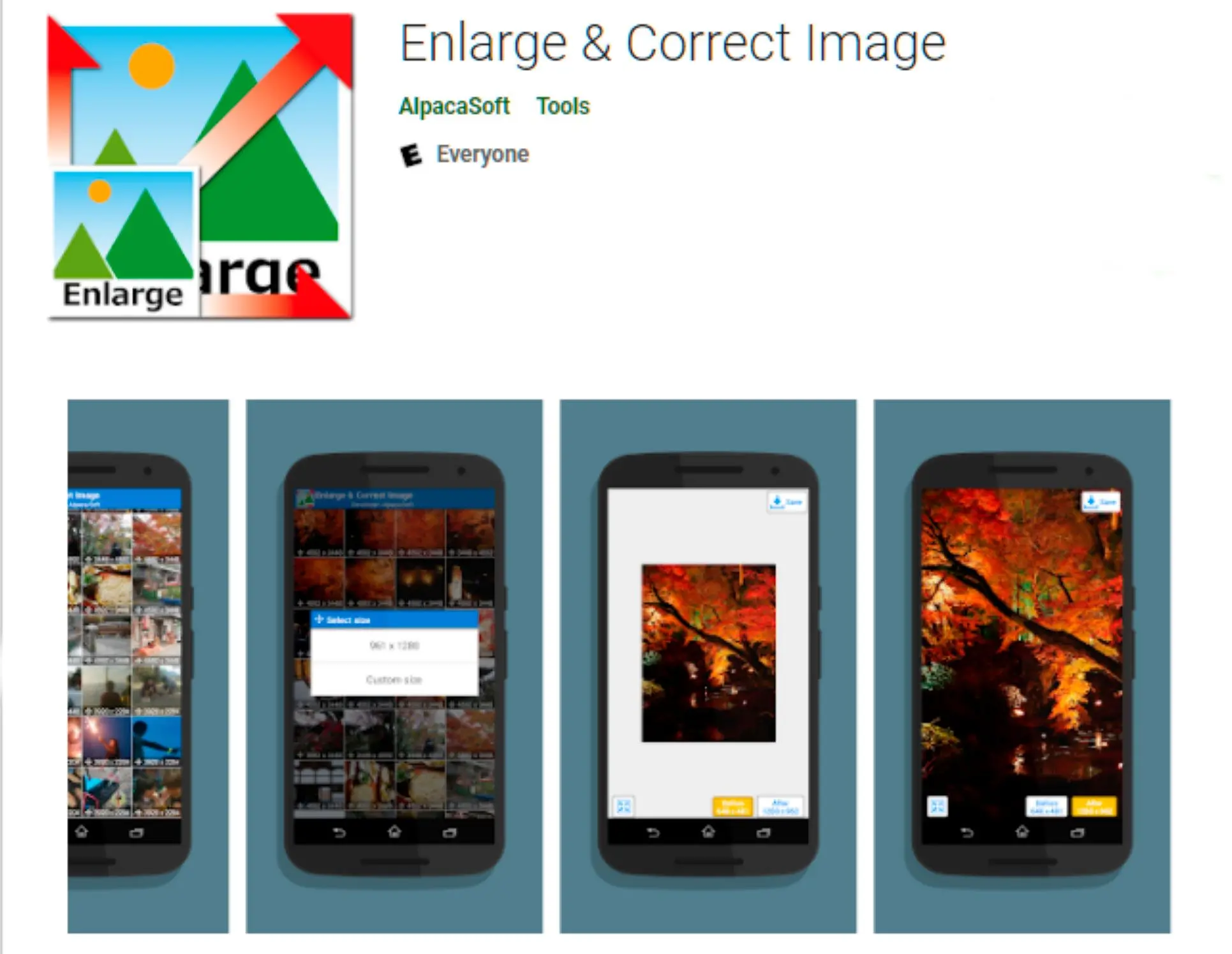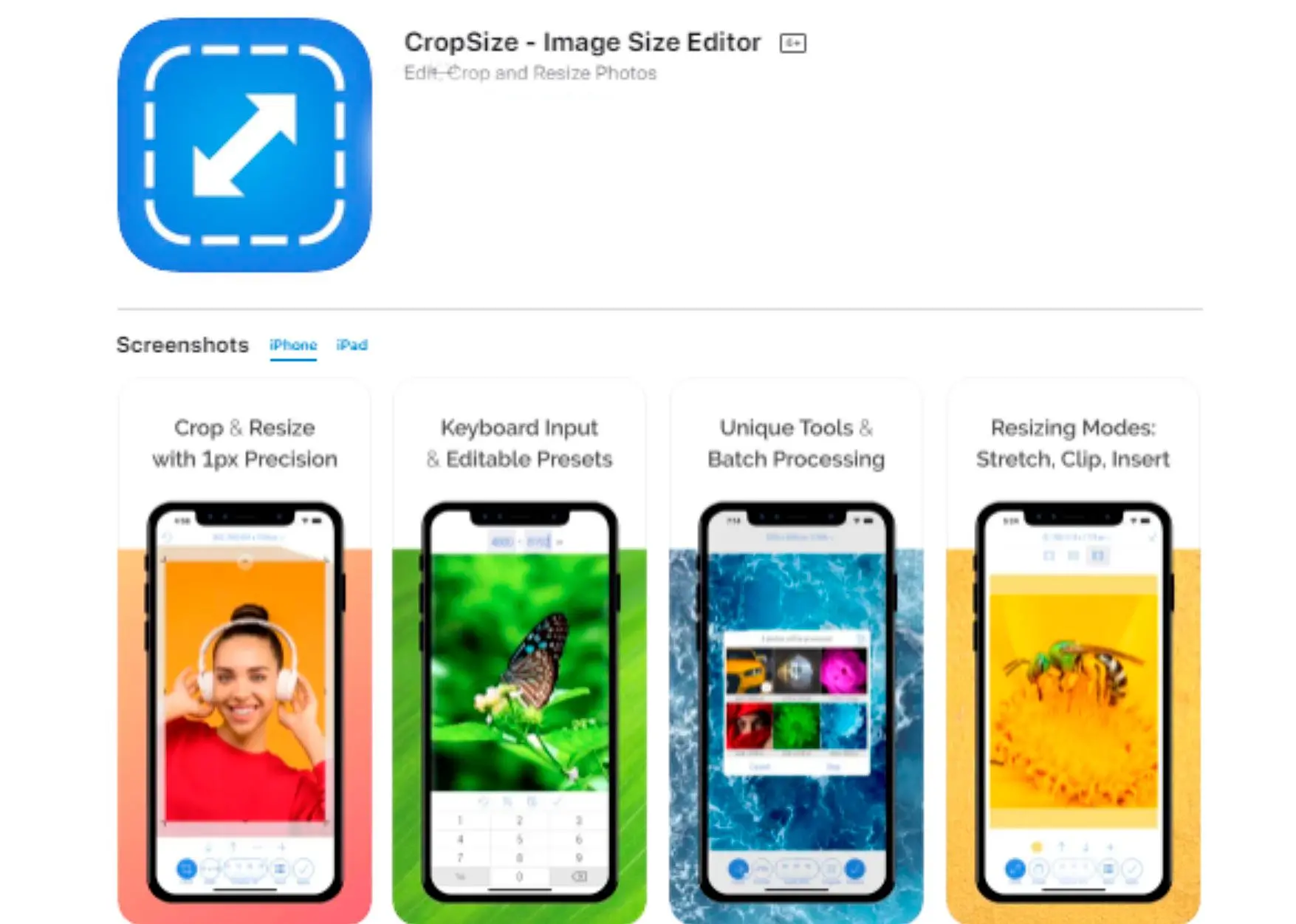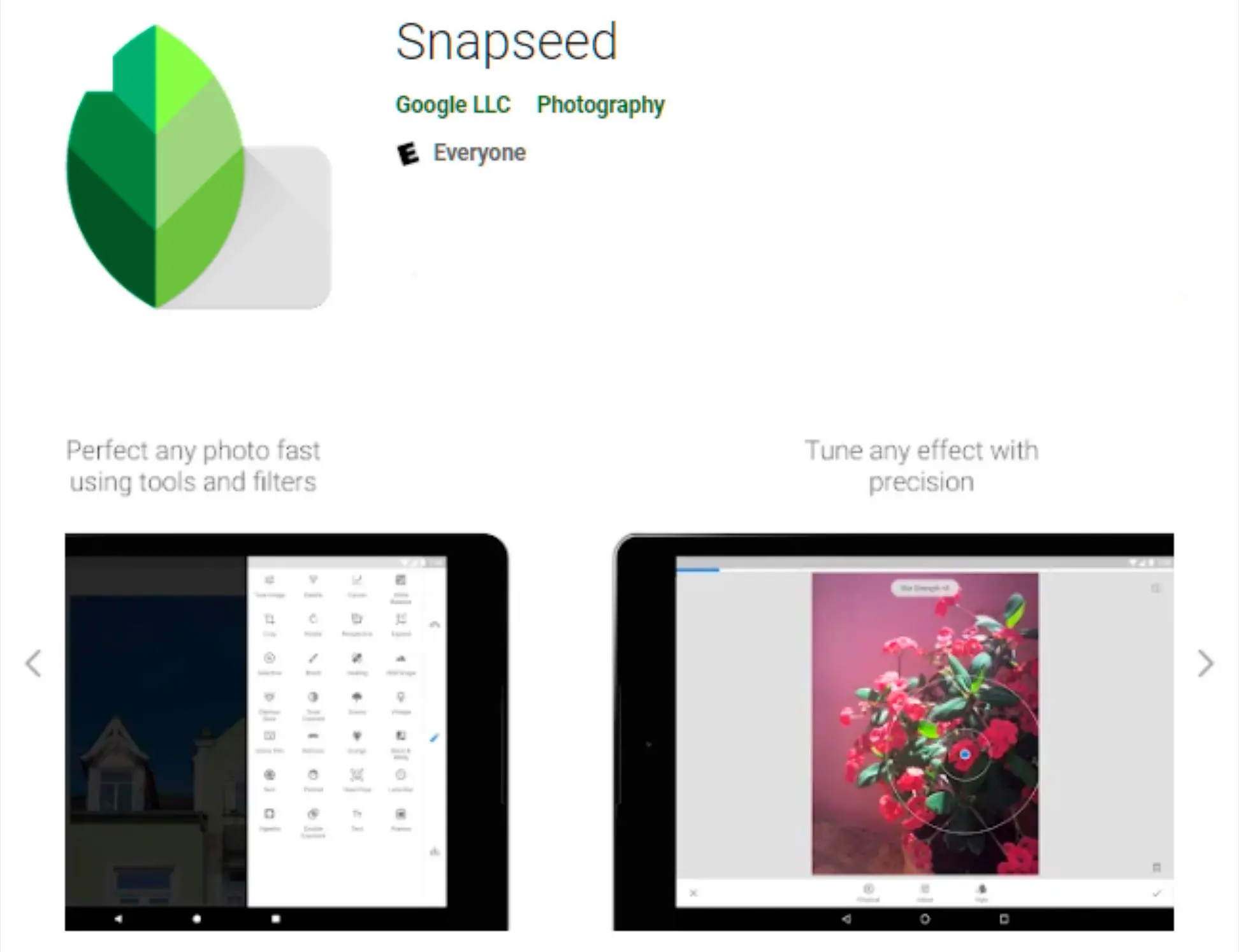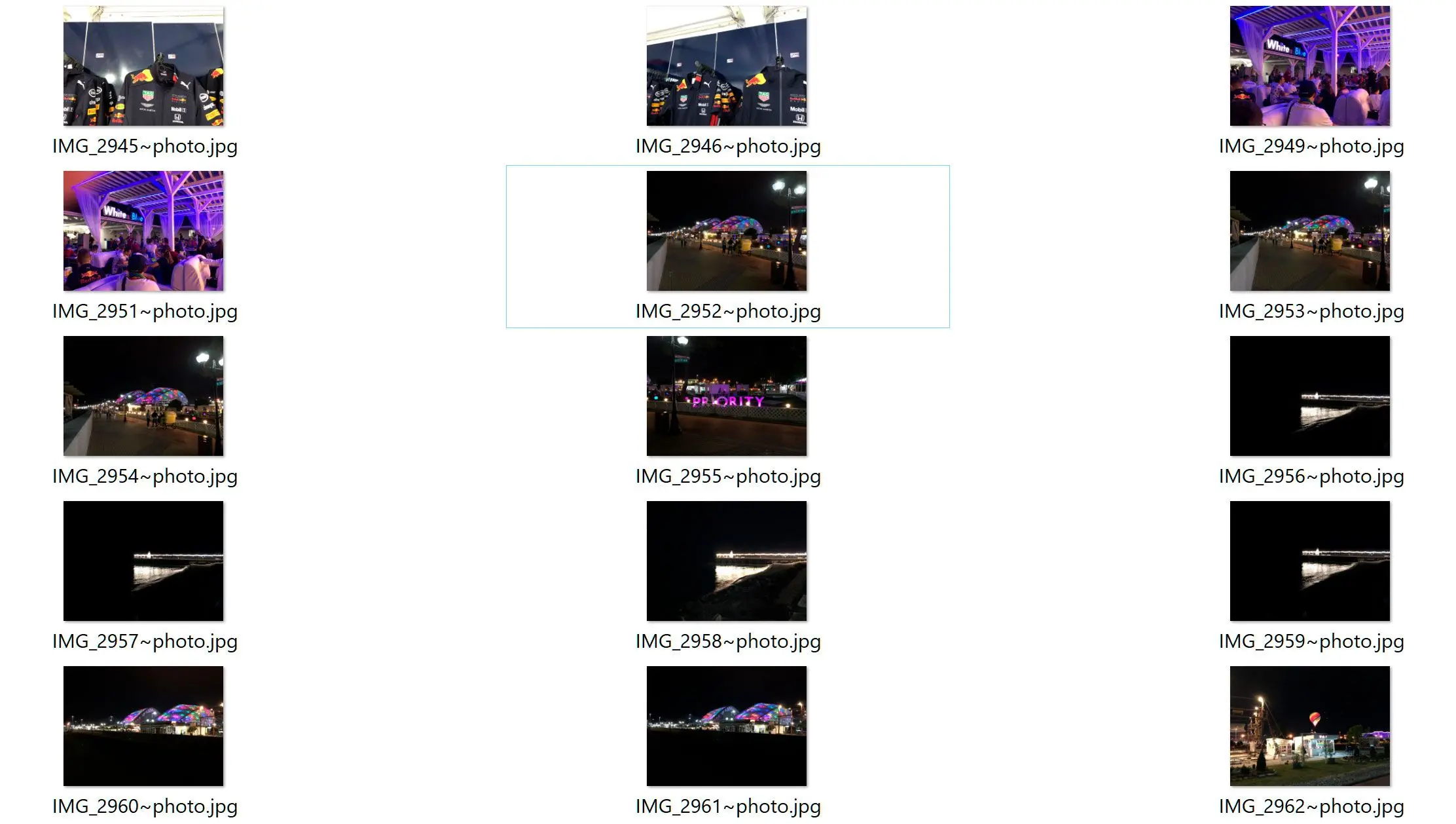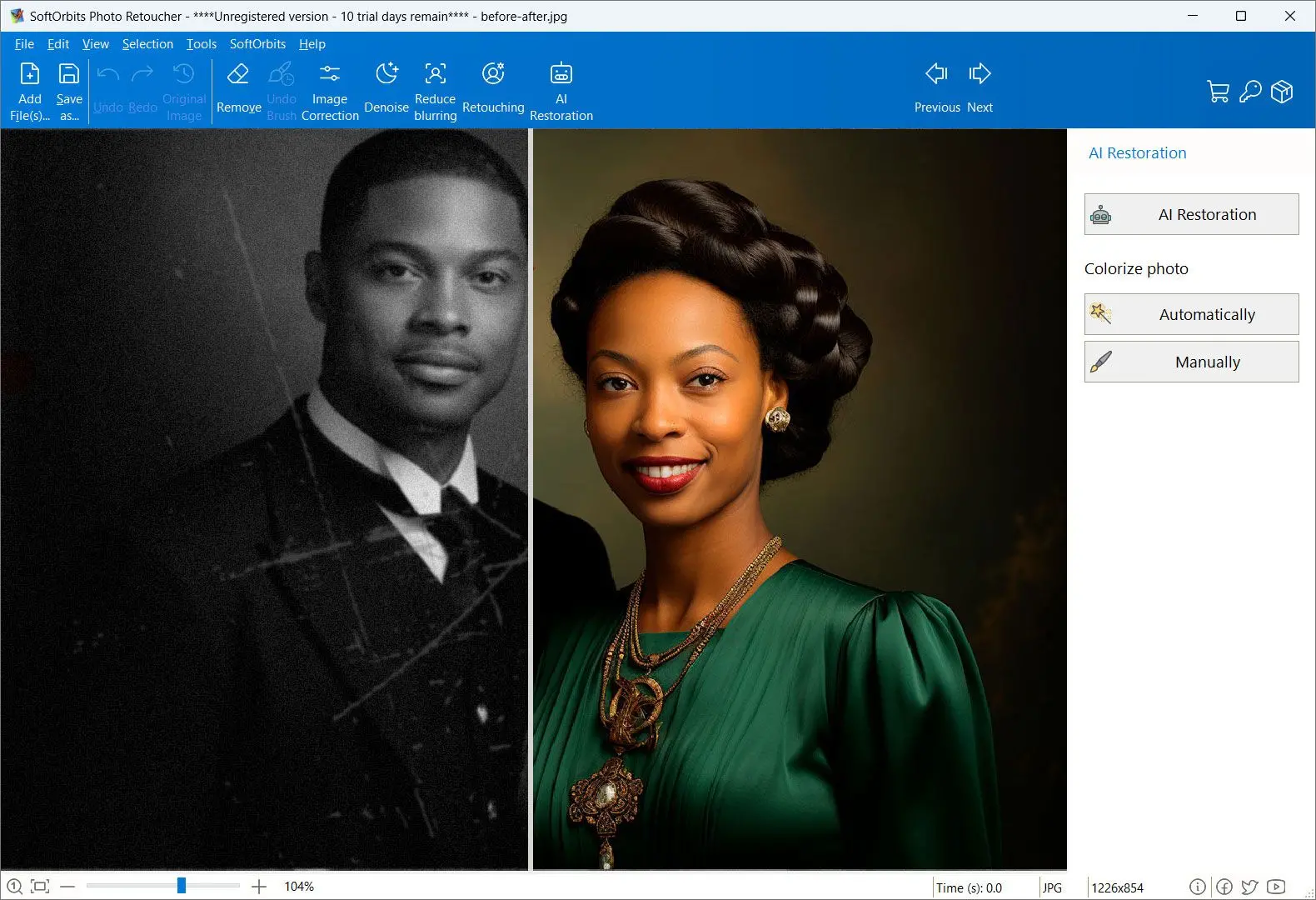第3の方法:2025年最高の画像拡大ソフトウェア
Photo Retoucher および Photoshop と共に、他のプログラムも試用可能。 私たちは、人々が好きで人気のあるものを基準に、レビュー対象製品を選択します。 私たちのテストフェーズは、製品の主要機能を強調し、最も適したソフトウェアを特定することに重点を置いています。 トップサイトからのユーザーレビューが製品レビューの作成を導きます。 ユーザーからのフィードバックを集め、SoftOrbitsソフトウェアや他の製品に対するユーザーの考えを理解します。
``` バイキュービック、ランチョス、ニアレストネイバーなど、多様なリサンプリングアルゴリズムを提供するソフトウェアを重視。これらのアルゴリズムは、新規ピクセル生成のためのピクセル補間方法を決定し、最終的な画像品質に大きく影響する。加えて、ノイズ軽減、シャープニング、色補正などの高度な機能を備えたソフトウェアを評価。これらは、画像拡大で生じやすいアーチファクトを軽減するのに役立つ。 SoftOrbitsでは、正確かつ信頼できる情報を提供することを目標としています。

![]()
GIMP
GIMPはオープンソースソフトウェアであり、完全無料である。IrfanView
Windows対応、IrfanView商用利用は定額課金。GIMP同様、IrfanViewもフラクタルリサイズオプション搭載。以下、使用手順。
ON1 Resize AI
プロの写真家で、頻繁に画像の編集とアップスケールが必要な場合、ON1ツールを試すことができます。これは、新しい2025バージョンをリリースしたばかりです。有料サブスクリプションが必要ですが、高度なGenuine Fractal拡大技術を使用し、Photoshopよりも優れた結果を提供します。画質を損なうことなく、480pの写真を4Kの壁紙に簡単に変更できます。
使い方も簡単で、ユーザーガイドとチュートリアルがウェブサイトで多数入手可能です。
検討すべき選択肢が多数存在するため、明確化が必要となる場合がある。下記比較表を参照し、最適な画像ソフトウェアを判断されたい。
比較表
| 特徴 | SoftOrbits Photo Retoucher | GIMP | IrfanView | ON1 |
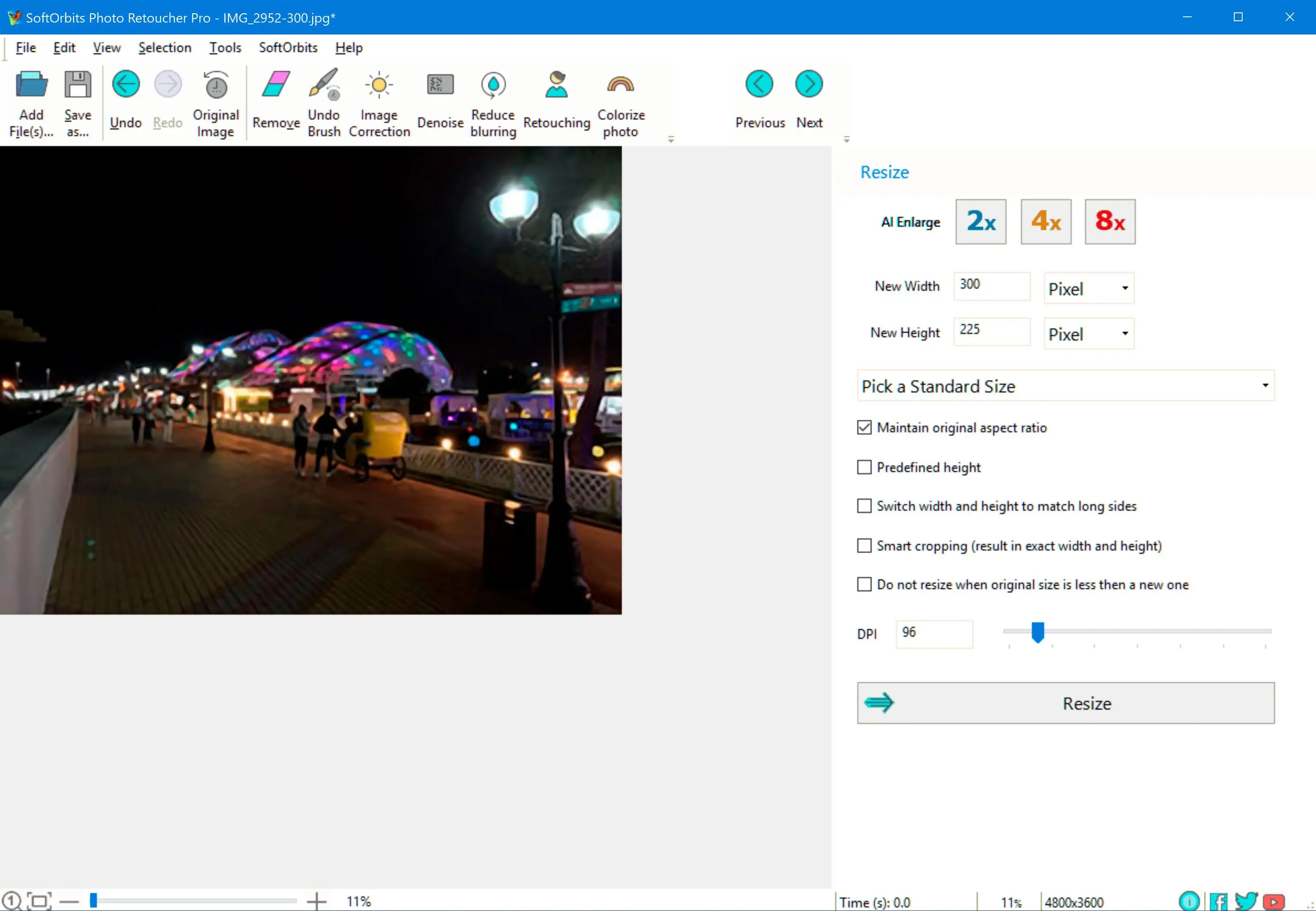 |
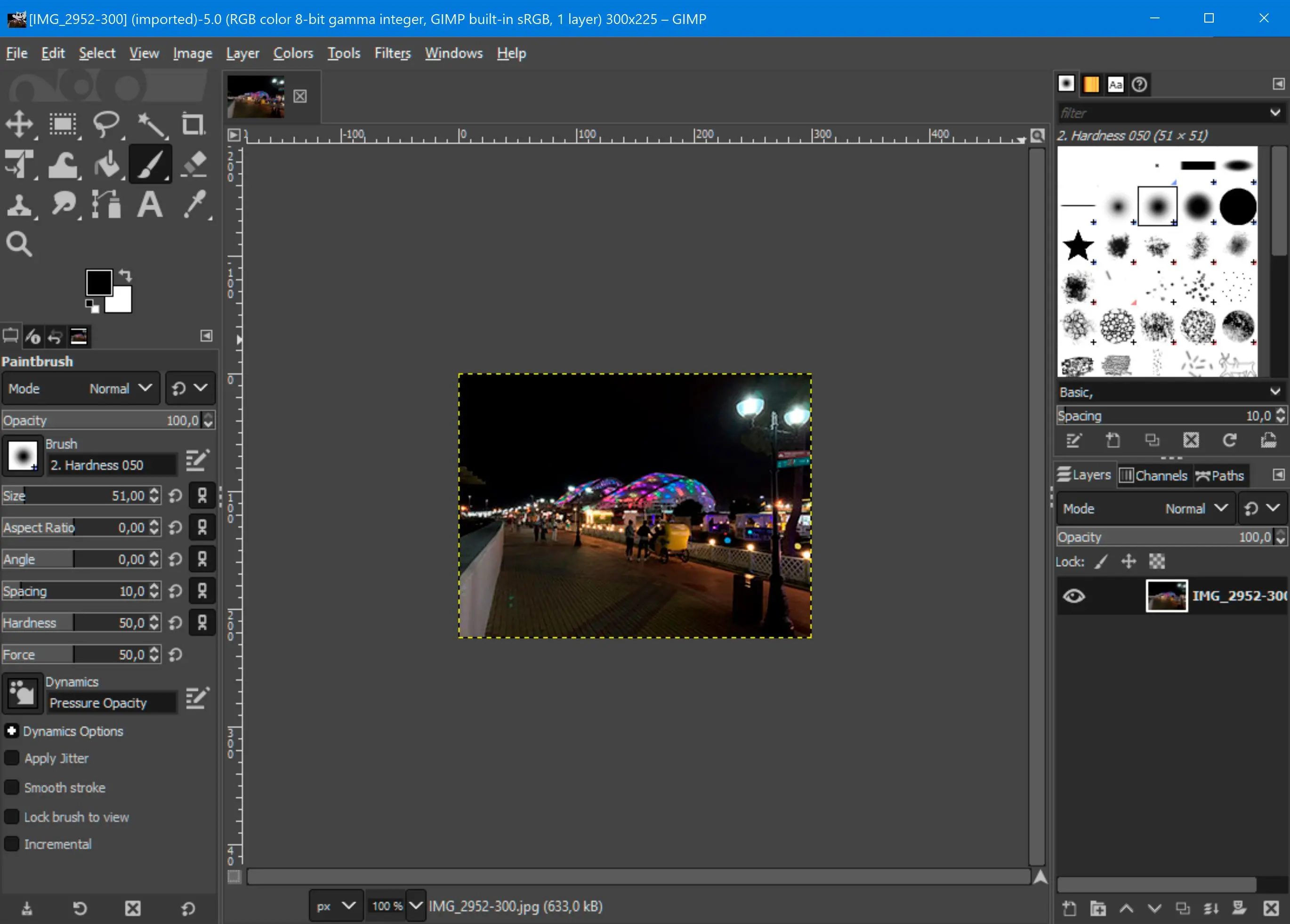 |
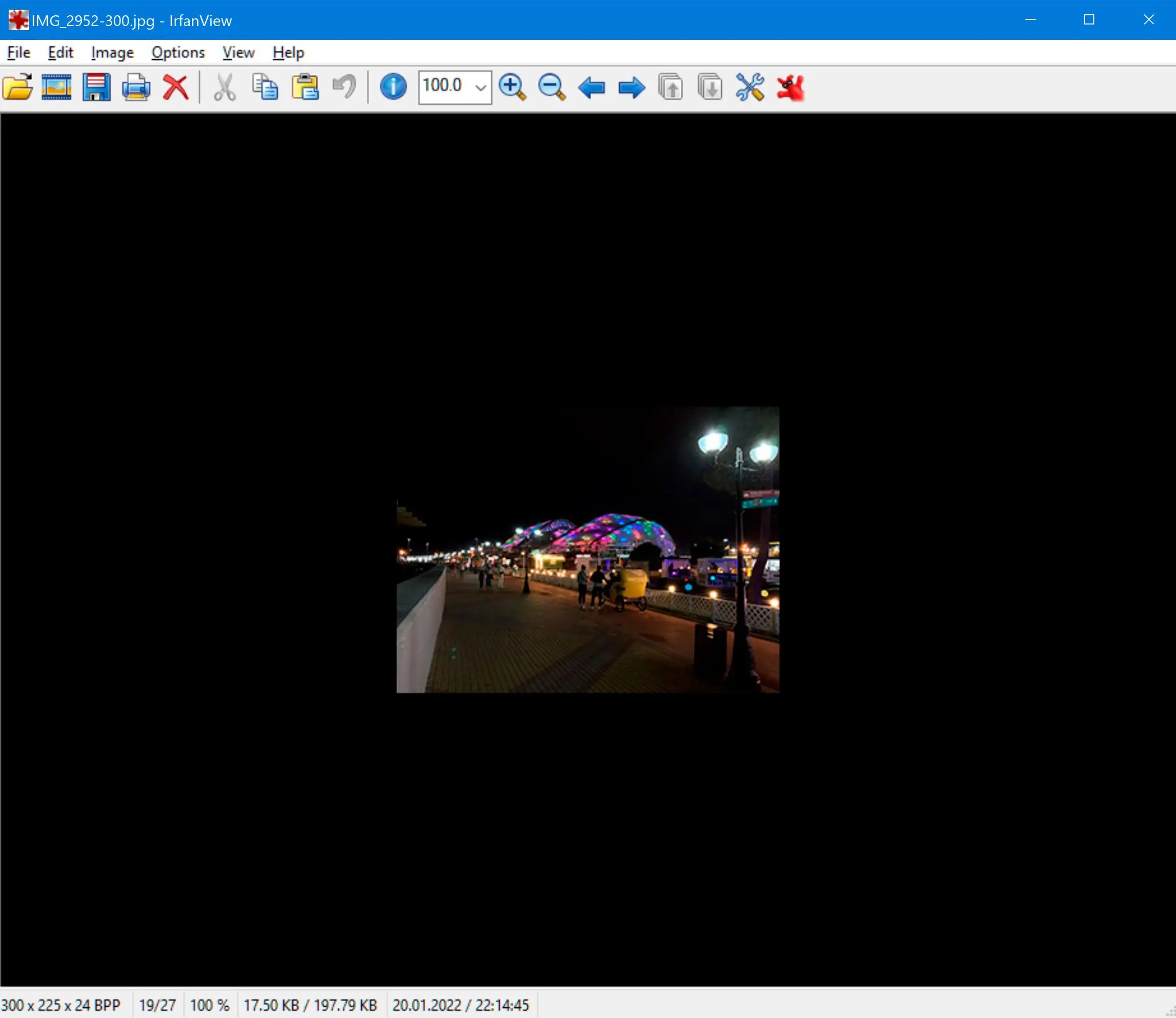 |
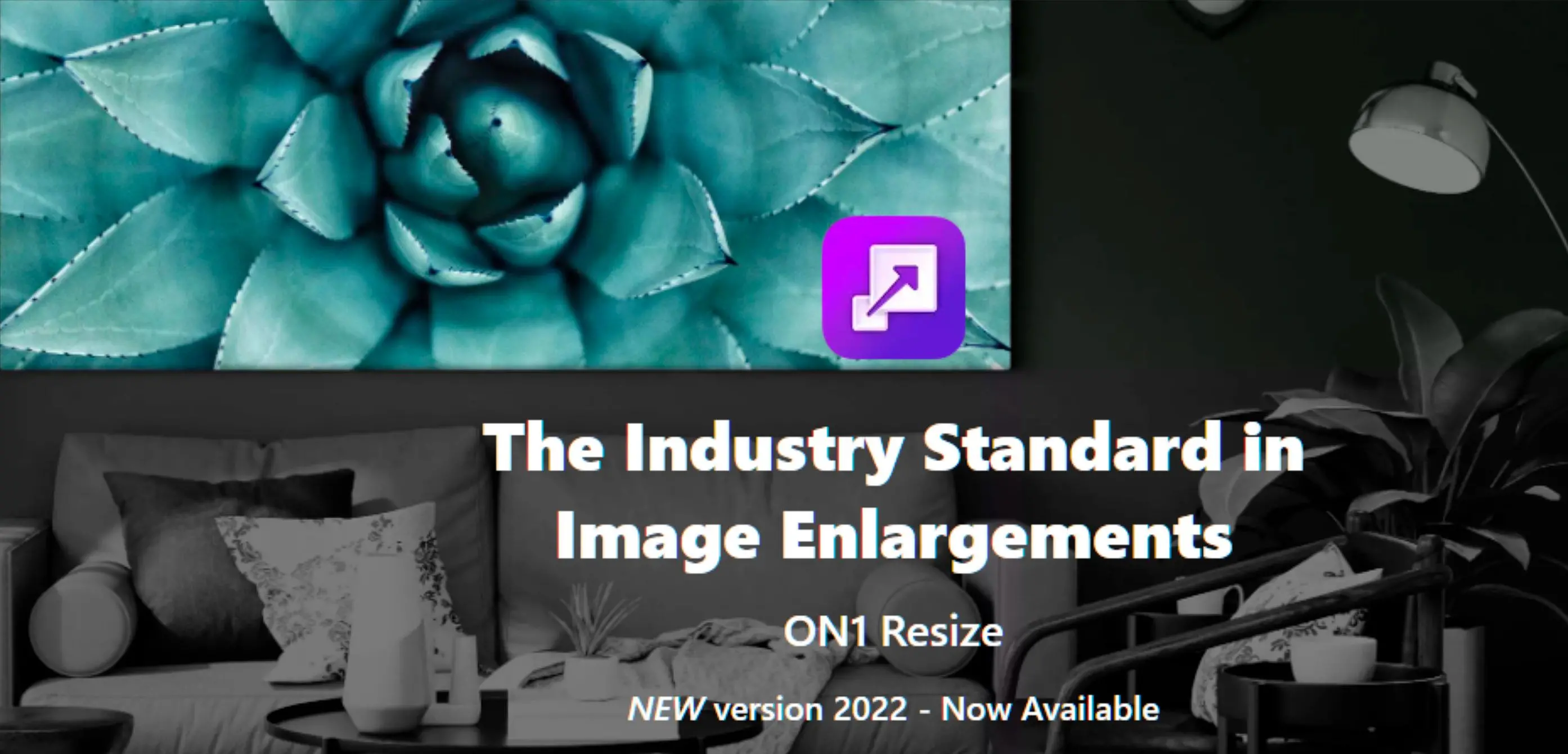 | |
| 価格 | 無料トライアル、有料プラン年間19.99ドルより | 無料 | 個人利用は無料、商用利用は12ドル | 99.99ドル/年 |
| プラットフォーム | Windows | Windows、macOS、Linux | Windows | Windows、macOS |
| リサンプリングアルゴリズム | バイリニア、バイキュービック | ランチョス、ミッチェル、シンク | ランチョス | 独自のAI搭載アルゴリズム |
| バッチ処理 | 可 | 否 | いいえ | はい |
| RAW変換 | 否 | (プラグイン不要) | いいえ | いいえ |
| 独自のセールスポイント | インターフェースの使いやすさ、写真修復機能の追加 | オープンソース、豊富な写真編集機能 | 軽量、高速性能、基本的な編集ツール | 最小限の品質劣化でアップスケールを実現する高度なAI |